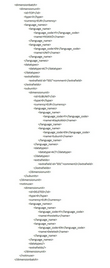Plats: Enheter (uppgifts-ID: DimensionMntYearly)
Du kan spara enheter från systemet till en XML- eller CSV-fil. Du kan till exempel kopiera en befintlig hierarki som du sedan kan använda som grund för en ny genom att importera den till en ny hierarki.
Alla data för alla enheter i det valda året, hierarkin och dimensionen sparas, inklusive de periodiska inställningarna för enheter i den aktiva hierarkin. Enheterna i ”Enheter som inte används”-sektionen sparas inte.
Du kan lägga till nya enheter i systemet och uppdatera befintliga enhetsdata med hjälp av en importfil. Du kan till exempel skapa en ny enhetshierarki baserat på en befintlig hierarki genom att spara den befintliga enhetshierarkin i en fil (se Kopiera befintliga enhetshierarkier), importera den till en annan dimension och ett annat år och spara den som en ny hierarki.
För att importera enheter:
1.Förbered importfilen. Den importerade filen kan vara en XML- eller CSV-fil (för exempel se Exempel på en XML-fil och Exempel på en CSV-fil).
Observera! Använd semikolon (;) som dataavgränsare i CSV-filen. Om du redigerar CSV-filen i Excel ska du komma ihåg att spara den som en CSV-fil. Observera också att du alltid måste använda kommatecken som decimalavgränsare (i både XML- och CSV-filer) oavsett ditt systems regionala inställningar.
2.Klicka på ![]() Importera och leta upp importfilen.
Importera och leta upp importfilen.
3.Under Importtyp väljer du ett av alternativen:
•Om du väljer Uppdatera enheter ändras endast de enheter som ingår i den importerade filen i systemet. De enheter som inte ingår i filen förblir som de är.
•Om du väljer Ersätt enheter tas alla enheter som inte finns med i importfilen bort från systemet. Samma begränsningar gäller som vid manuell borttagning av enheter i vyn Enheter (se Hantera enheter).
Tips! När endast en hierarki behöver uppdateras (inte hela dimensionen) kan du flytta enheten på översta nivån till Enheter som inte används. Hela hierarkin tas bort från dimensionen. Importera sedan filen med alternativet Uppdatera enheter. Använd inte alternativet Ersätt enheter eftersom det tar bort enheter som inte finns i filen från alla hierarkier i den markerade dimensionen.
4.Klicka på Starta import.
5.I vyn Enheter klickar du på ![]() för att spara ändringarna.
för att spara ändringarna.
•Enhets-ID och kod för enhetskonsolideringsmetod (fältnamn TYPE) (fullständig konsolidering=0, proportionell konsolidering=1) är obligatoriska i importfilen. •Konsolideringsmetoden kan inte ändras med import, metoden ändras endast när du skapar en ny enhet. •Om valutainställningen saknas i en enhet används koncernvalutan som standardvaluta. •Enheter som inte har en giltig överordnad enhet i det aktiva trädet placeras i avsnittet Enheter som inte används. Detta kan inträffa när en ny enhet läggs till med ogiltiga överordnade data, eller om en konsolideringsenhet tas bort eller flyttas till avsnittet Enheter som inte används. •När en befintlig konsolideringsenhet flyttas till en annan plats i hierarkin i importfilen blir även alla dess underenheter som inte ingår i filen kvar under samma överordnade enhet och flyttas till den nya platsen. |
Om det uppstår problem under importen visas en anteckning i importdialogrutan och uppe till vänster i vyn Enheter. •Om du vill visa listan över varningar och deras beskrivningar klickar du på länken Visa varningar i dialogrutan Importera enheter (eller på fel- och varningslänken i vyn Enheter. •Om du vill fortsätta importen oberoende av fel klickar du på OK i dialogrutan Importera enheter. Spara sedan ändringarna i vyn Enheter. •Om du vill kopiera fel- och varningstexterna till urklipp klickar du på Urklipp i dialogrutan Fel och varningar. •Listan över fel och varningar finns kvar i vyn tills du rensar varningarna. Klicka på Rensa alla eller välj de fel och varningar som du vill rensa och klicka på Rensa valda. |